বিষয়বস্তুৰ তালিকা
দুটা সময়ৰ মাজত সময়ৰ পাৰ্থক্য (যেনে কামৰ সময়) গণনা কৰিবলৈ, আমি এটা সময়পত্ৰ সৃষ্টি কৰোঁ। টাইমশ্বীটত সময়ৰ হিচাপ ৰাখিবলৈ আমি কেইবাটাও উপায় ব্যৱহাৰ কৰিব পাৰো। এক্সেল টাইমশ্বীটত সূত্ৰ ব্যৱহাৰ কৰিলে প্ৰয়োগ কৰাটো সহজ আৰু অধিক সুবিধাজনক হ’ব পাৰে। এই ক্ষেত্ৰত এই প্ৰবন্ধটোৱে আপোনাক ৫টা প্ৰাসংগিক উদাহৰণৰ সৈতে এক্সেলত টাইমশ্বীট সূত্ৰ শিকিবলৈ সহায় কৰিব।
অনুশীলন কাৰ্য্যপুস্তিকা ডাউনলোড কৰক
আপুনি তলৰ লিংকৰ পৰা এক্সেল ফাইলটো ডাউনলোড কৰি অনুশীলন কৰিব পাৰে it.
Timesheet Formula.xlsx
Excel ত Timesheet Formula ৰ সৈতে প্ৰাসংগিক ৫টা উদাহৰণ
ধৰি লওক যে আমাৰ এটা ডাটা টেবুল আছে, কৰ্মচাৰীৰ কৰ্ম সময়ৰ টাইমশ্বীট। আমি এই ডাটাছেটটো এক্সেলত টাইমশ্বীট সূত্ৰৰ সম্পৰ্কীয় সকলো উদাহৰণ এটা এটাকৈ প্ৰদৰ্শন কৰিবলৈ ব্যৱহাৰ কৰিম।

1. এক্সেল টাইমশ্বীট সূত্ৰ: সৰল বিয়োগ ব্যৱহাৰ কৰা
আমাৰ হাতত চাৰিটা স্তম্ভৰ ডাটা টেবুলৰ ৱৰ্কশ্বীট আছে। ডাটা টেবুলত কৰ্মচাৰীৰ প্ৰৱেশ আৰু প্ৰস্থানৰ সময় সংৰক্ষণ কৰা হয় আৰু দৈনিক ভিত্তিত তেওঁলোকৰ মুঠ কামৰ সময় গণনা কৰা হয়। প্ৰথম স্তম্ভত কৰ্মচাৰীৰ নাম সংৰক্ষণ কৰা হয়, দ্বিতীয় স্তম্ভত প্ৰৱেশৰ সময় থাকে, তৃতীয় স্তম্ভত প্ৰস্থানৰ সময় থাকে, আৰু শেষৰ স্তম্ভত কামৰ ঘণ্টাৰ গণনা ৰখা হয়।
এতিয়া আমি এই এক্সেল টাইমশ্বীটৰ ভিতৰত সৰল গাণিতিক বিয়োগ সূত্ৰ প্ৰয়োগ কৰিব পাৰো . তেনে কৰিবলৈ তলৰ পদক্ষেপসমূহ অনুসৰণ কৰক:
❶ প্ৰথমে সূত্ৰৰ ধৰণ তলত কোষৰ ভিতৰত আছে E5 .
=D5-E5 ❷ ইয়াৰ পিছত বিয়োগ সূত্ৰটো এক্সিকিউট কৰিবলৈ ENTER বুটামটো টিপক।
❸ শেষত ফিল হেণ্ডেল আইকনটো কামৰ সময় স্তম্ভৰ শেষলৈ টানি নিয়ক।
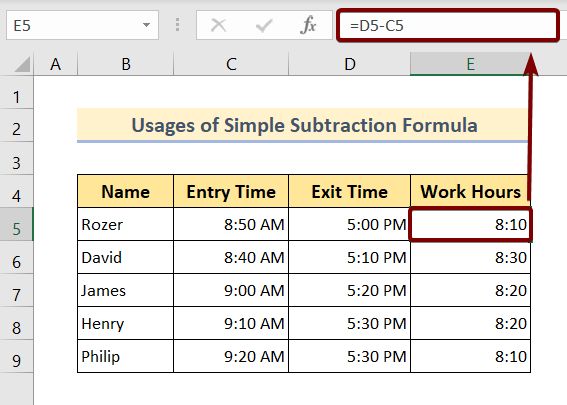
অধিক পঢ়ক: এক্সেলত ঋণাত্মক সময় কেনেকৈ বিয়োগ আৰু প্ৰদৰ্শন কৰিব লাগে (৩টা পদ্ধতি)
2. এক্সেল টাইমশ্বীট সূত্ৰ: MOD ফাংচন ব্যৱহাৰ কৰা
সৰল গাণিতিক বিয়োগ সূত্ৰ ব্যৱহাৰ কৰাৰ পৰিৱৰ্তে, আমি তেনে কৰিবলৈ MOD ফাংচন ব্যৱহাৰ কৰিব পাৰো। আচলতে আমি বিয়োগ সূত্ৰটো MOD ফাংচনৰ ভিতৰত, ইয়াৰ আৰ্গুমেণ্ট তালিকাৰ ভিতৰত ব্যৱহাৰ কৰিম।
MOD ফাংচনত মুঠ দুটা আৰ্গুমেণ্ট আছে। প্ৰথম যুক্তিৰ ঠাইত আমি বিয়োগ সূত্ৰটো সন্নিবিষ্ট কৰিম, আৰু দ্বিতীয় যুক্তিটোৰ বাবে এটা বিভাজক মানৰ প্ৰয়োজন। এই উদাহৰণৰ বাবে যিটো 1 হ'ব।
এতিয়া পদ্ধতি শিকিবলৈ তলৰ পদক্ষেপসমূহ অনুসৰণ কৰক:
❶ তলৰ সূত্ৰটো সন্নিবিষ্ট কৰিবলৈ E5 কোষ নিৰ্ব্বাচন কৰক:
=MOD(D5-C5,1) ❷ ইয়াৰ পিছত ENTER বুটাম টিপক।
❸ শেষত, Fill Handle আইকন টানিব কৰ্মৰ সময় স্তম্ভৰ শেষলৈকে।
এয়াই সকলো।

অধিক পঢ়ক: এজন কৰ্মচাৰী কেনেকৈ সৃষ্টি কৰিব লাগে এক্সেলত টাইমশ্বীট (সহজ পদক্ষেপৰ সৈতে)
3. এক্সেল টাইমশ্বীট সূত্ৰ: ব্ৰেক বিবেচনা কৰি MOD ফাংচন ব্যৱহাৰ কৰা
এই চেকেণ্ডত আমি পুনৰ MOD প্ৰয়োগ কৰিম টাইমশ্বীট এক্সেল সূত্ৰত ফাংচন কৰক। কিন্তু এইবাৰ আমি Net Work গণনা কৰিবলৈ work break বিবেচনা কৰিমপ্ৰতিজন কৰ্মচাৰীৰ দ্বাৰা ঘন্টা।
নেট ৱৰ্ক ঘন্টা গণনা কৰিবলৈ আমি মুঠ কাৰ্যালয়ৰ সময়ৰ পৰা বিৰতিৰ সময় বিয়োগ কৰিব লাগিব। গতিকে, আমি মুঠতে দুটা MOD ফাংচন ব্যৱহাৰ কৰিম।
প্ৰথম MOD ফাংচনে মুঠ অফিচৰ কামৰ সময় ঘূৰাই দিব, আনহাতে দ্বিতীয় MOD ফাংচনে মুঠ ব্ৰেক পিৰিয়ড ঘূৰাই দিব। এই দুটা ফলাফল বিয়োগ কৰিলে আমি সহজেই প্ৰতিজন কৰ্মচাৰীৰ দ্বাৰা নেট ৱৰ্ক আৱাৰ পাব পাৰো।
এতিয়া ইয়াক ষ্টেপ বাই ষ্টেপ শিকিবলৈ তলৰ পদক্ষেপসমূহ অনুসৰণ কৰক:
❶ তলত টাইমশ্বীট সূত্ৰটো টাইপ কৰক G5 কোষৰ ভিতৰত।
=MOD(D5-C5,1)-MOD(F5-E5,1) ❷ এতিয়া ENTER বুটাম টিপক।
❸ At শেষত, ফিল হেণ্ডেল আইকন নেট ৱৰ্ক ঘন্টা স্তম্ভৰ শেষলৈ অংকন কৰক।

অধিক পঢ়ক: লাঞ্চ ব্ৰেকৰ সৈতে এক্সেল টাইমশ্বীট ফৰ্মুলা (৩টা উদাহৰণ)
একে ধৰণৰ পঠন
- লাঞ্চ ব্ৰেক আৰু অভাৰটাইমৰ সৈতে এক্সেল টাইমশ্বীট ফৰ্মুলা
- এক্সেলত মাহেকীয়া টাইমশ্বীট কেনেকৈ তৈয়াৰ কৰিব লাগে (সহজ পদক্ষেপৰ সৈতে)
- এক্সেলত সাপ্তাহিক টাইমশ্বীট তৈয়াৰ কৰিব লাগে (সহজ পদক্ষেপৰ সৈতে)
- এক্সেলত কম্প সময় কেনেকৈ অনুসৰণ কৰিব লাগে (দ্ৰুত পদক্ষেপৰ সৈতে)
4. এক্সেল টাইমশ্বীট সূত্ৰ: সৰল সংযোজন সূত্ৰ ব্যৱহাৰ কৰা
এইবাৰ আমি মুঠ কামৰ সময় বেলেগ ধৰণে গণনা কৰিম। আমি প্ৰতিজন কৰ্মচাৰীৰ কামৰ সময় গণনা কৰিবলৈ সৰল গাণিতিক যোগ সূত্ৰটো ব্যৱহাৰ কৰিম।
গতিকে, আমি কামৰ ঘণ্টাৰ গণনাক দুটাত ভাগ কৰিছোশিতানসমূহ। সেইবোৰ হ’ল বিৰতিৰ আগৰ মুঠ কামৰ সময় আৰু আকৌ বিৰতিৰ পিছত মুঠ কামৰ সময়।
এতিয়া আমি বিৰতিৰ আগৰ কামৰ ঘণ্টা বিৰতিৰ পিছৰ কামৰ ঘণ্টাত যোগ কৰিলেই মুঠ কামৰ সময় গণনা কৰিব পাৰো।
সেইটো কৰিবলৈ তলৰ পদক্ষেপসমূহ অনুসৰণ কৰক:
❶ প্ৰথমে E5 কোষৰ ভিতৰত তলৰ সূত্ৰটো লিখক।
=C5+D5 ❷ তাৰ পিছত ENTER বুটাম টিপক।
❸ শেষত, ফিল হেণ্ডেল আইকনটো কামৰ সময় স্তম্ভৰ তললৈ টানিব।
সেইটোৱেই হ'ল।

অধিক পঢ়ক: এক্সেল ফৰ্মুলাৰ সৈতে কাম কৰা ঘণ্টা বিয়োগ কৰি দুপৰীয়াৰ আহাৰ কেনেকৈ গণনা কৰিব পাৰি
5. এক্সেল টাইমশ্বীট সূত্ৰ: SUM ফাংচন ব্যৱহাৰ কৰা
এতিয়া সৰল যোগ সূত্ৰ ব্যৱহাৰ কৰাৰ পৰিৱৰ্তে আমি SUM ফাংচন ব্যৱহাৰ কৰিম। বাৰু, ইয়াত এটা কথা উল্লেখ কৰিব লাগিব। সেইটো হ'ল যদিও দুয়োটা সূত্ৰই একে উদ্দেশ্য সাধন কৰে, তথাপিও, পাৰ্থক্য আছে।
যেতিয়া যোগ কৰিবলৈ মাত্ৰ অলপ কোষৰ উল্লেখ থাকে, তেতিয়া আমি হয় সৰল যোগ সূত্ৰ বা <থকা সূত্ৰটো ব্যৱহাৰ কৰিব পাৰো 1>SUM ফাংচন।
কিন্তু যেতিয়া আপুনি বৃহৎ সংখ্যক কোষ প্ৰসংগসমূহৰ যোগফল দিব লাগে, তেতিয়া SUM ফাংচন ব্যৱহাৰ কৰাৰ কোনো বিকল্প নাই।
এতিয়া, সেইটো কৰিবলৈ তলৰ পদক্ষেপসমূহ অনুসৰণ কৰক,
❶ E5 কোষ নিৰ্বাচন কৰক আৰু তলৰ সূত্ৰটো লিখক:
=SUM(C5+D5) ❷ ENTER বুটাম টিপক।
❸ ফিল হেণ্ডেল আইকনটো কামৰ সময় স্তম্ভৰ শেষলৈ অংকন কৰক।
 <৩><০><১>সম্পৰ্কীয়বিষয়বস্তু: [স্থিৰ!] SUM Excel ত সময় মানৰ সৈতে কাম কৰা নাই (৫টা সমাধান)
<৩><০><১>সম্পৰ্কীয়বিষয়বস্তু: [স্থিৰ!] SUM Excel ত সময় মানৰ সৈতে কাম কৰা নাই (৫টা সমাধান)
মনত ৰখা কথাবোৰ
📌 আপুনি টাইমশ্বীটৰ সৈতে কাম কৰাৰ দৰে , সদায় চেল ফৰ্মেটটো Time লে ছেট কৰক।
উপসংহাৰ
সামগ্ৰিকভাৱে, আমি Excel ত টাইমশ্বীট সূত্ৰৰ ব্যৱহাৰ প্ৰদৰ্শন কৰিবলৈ 5 টা প্ৰাসংগিক উদাহৰণ আলোচনা কৰিছো। এই প্ৰবন্ধৰ সৈতে সংলগ্ন অনুশীলন কাৰ্য্যপুস্তিকাখন ডাউনলোড কৰিবলৈ আৰু তাৰ সৈতে সকলো পদ্ধতি অনুশীলন কৰিবলৈ পৰামৰ্শ দিয়া হৈছে। আৰু তলৰ মন্তব্যৰ অংশত কোনো প্ৰশ্ন সুধিবলৈ কুণ্ঠাবোধ নকৰিব। আমি সকলো প্ৰাসংগিক প্ৰশ্নৰ উত্তৰ অতি সোনকালে দিবলৈ চেষ্টা কৰিম। আৰু অধিক অন্বেষণ কৰিবলৈ অনুগ্ৰহ কৰি আমাৰ ৱেবছাইট ExcelWIKI চাওক।

